Die grafische Benutzeroberfläche
Die grafische Benutzeroberfläche besteht aus einem Hauptfenster und mehreren Seitenleisten (siehe Abbildung unten). Standardmäßig sind die Seitenleisten rund um das Hauptfenster angeordnet und werden in die folgenden Gruppen eingeteilt:
•Projektfenster
•Info-Fenster
•Eingabehilfen: Elemente, Attribute, Entities, usw. (je nachdem, welche Dokumentart gerade aktiv ist)
•Ausgabefenster: Meldungen
Das Hauptfenster und die Seitenleisten werden in den Unterabschnitten dieses Abschnitts beschrieben.
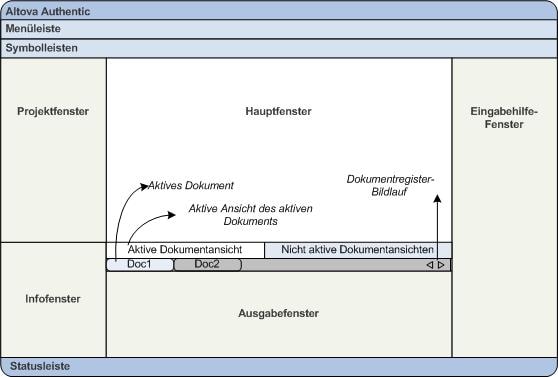
Außerdem enthält die Benutzeroberfläche eine Menüleiste, eine Statusleiste sowie Symbolleisten, die alle in einem Unterabschnitt dieses Abschnitts beschrieben sind.
Ein- und Ausblenden der Seitenleisten
Die Seitenleistengruppen (Projektfenster, Info-Fenster, Eingabehilfen, Ausgabefenster) können über die entsprechenden Befehle im Menü Fenster ein- und ausgeblendet werden. Eine Seitenleiste, die gerade angezeigt wird, kann auch durch Rechtsklick auf die Titelleiste der Seitenleiste (oder die Titelleiste der mit Registern versehenen Seitenleistengruppe) und Auswahl des Befehls Ausblenden ausgeblendet werden.
Seitenleisten freischwebend anzeigen und andocken
Eine einzelne Seitenleiste kann entweder frei schwebend oder angedockt angezeigt werden. Wenn ein frei schwebendes Fenster angedockt wird, wird es an der Stelle angedockt, an der es zuletzt angedockt war. Ein Fenster kann auch als Register in einem anderen Fenster angedockt werden.
Ein Fenster kann auf die folgenden Arten an- oder abgedockt werden:
•Klicken Sie mit der rechten Maustaste auf die Titelleiste eines Fensters und wählen Sie den entsprechenden Befehl aus (Abgedockt oder Angedockt).
•Doppelklicken Sie auf die Titelleiste des Fensters. Wenn das Fenster angedockt war, wird es nun frei schwebend angezeigt. Wenn es frei schwebend angezeigt wurde, wird es nun dort angedockt, wo es zuletzt angedockt war.
•Ziehen Sie das Fenster (an der Titelleiste als Ziehpunkt) aus seiner angedockten Position bis es frei schwebend angezeigt wird. Ziehen Sie ein frei schwebendes Fenster (an seiner Titelleiste) an die Stelle, an der es angedockt werden soll. Es erscheinen zwei Gruppen blauer Pfeile. Mit den äußeren vier Pfeilen können Sie das Fenster relativ zum Applikationsfenster andocken (am oberen, rechten, unteres oder linken Rand der Benutzeroberfläche). Mit den inneren Pfeilen können Sie das Fenster relativ zu dem Fenster andocken, über dem sich der Cursor gerade befindet. Wenn Sie ein Fenster über den Mittelpunkt der inneren Pfeile ziehen (oder auf die Titelleiste eines Fensters), wird es als Registerkarte in dem Fenster angezeigt, in das es gezogen wurde.
Um ein Fenster, das als Registerkarte angezeigt wird, frei schwebend anzuzeigen, doppelklicken Sie auf sein Register. Um ein als Register angezeigtes Fenster aus einer Gruppe derartiger Fenster herauszuziehen, ziehen Sie es am Register heraus.
Automatisches Ausblenden der Seitenleisten
Mit der Funktion zum automatischen Ausblenden können Sie angedockte Seitenleisten als Schaltflächen am Rand des Applikationsfensters minimieren, damit Sie mehr Platz für das Hauptfenster und andere Seitenleisten haben. Wenn Sie über eine minimierten Seitenleiste scrollen, wird diese ausgerollt.
Um Seitenleisten automatisch auszublenden und wiederherzustellen, klicken Sie auf das Pin-Symbol in der Titelleiste des Seitenleistenfensters (oder rechtsklicken Sie auf die Titelleiste und wählen Sie den Befehl Automatisch ausblenden).